프린터 등록하기
관리할 프린터를 등록합니다.
-
 프린터 관리(Printer Management) 버튼을 클릭하거나 파일(File) 메뉴의 프린터(Printer)에서 프린터 관리(Manage Printer)를 선택합니다.
프린터 관리(Printer Management) 버튼을 클릭하거나 파일(File) 메뉴의 프린터(Printer)에서 프린터 관리(Manage Printer)를 선택합니다.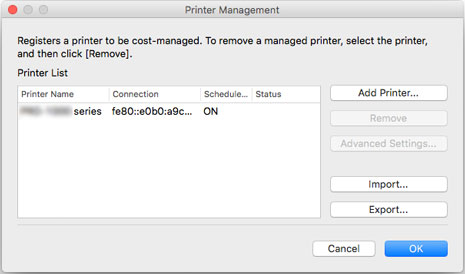
프린터 관리(Printer Management) 대화 상자가 나타납니다.
-
프린터 추가(Add Printer) 버튼을 클릭합니다.
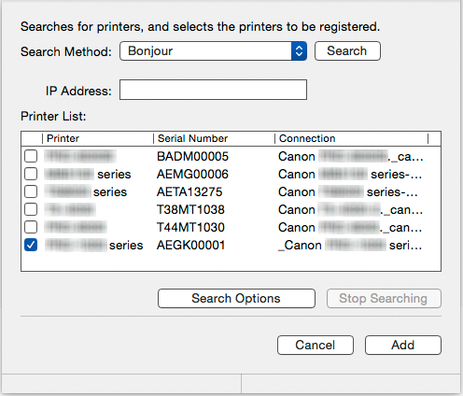
프린터 추가(Add Printer) 대화 상자가 나타납니다.
 참고
참고-
프린터 추가(Add Printer) 대화 상자에 대한 자세한 내용은 "프린터 관리 대화 상자"를 참조하십시오.
-
-
검색 방법(Search Method)에서 Bonjour를 선택한 다음 검색(Search) 버튼을 클릭합니다.
검색된 프린터가 프린터 목록(Printer List)에 나타납니다.
 참고
참고-
네트워크에 연결되어 있고 Bonjour가 활성화된 프린터의 Bonjour 이름이 연결(Connection)에 나타납니다.
-
등록할 프린터가 나타나지 않으면 프린터 전원이 켜져 있는지 확인하고 네트워크 상태를 확인한 다음 다시 검색하십시오.
-
프린터가 여전히 나타나지 않는 경우 검색 방법(Search Method)을 자동(IPv4/IPv6)(Auto (IPv4/IPv6)), IPv4, IPv6 또는 USB로 변경한 다음 검색하십시오.
IPv4 또는 IPv6을 선택한 경우 IP 주소(IP Address)에 IP 주소를 입력하십시오.
-
SNMP 커뮤니티(SNMP Community)로 검색하려면 검색 옵션(Search Options)을 클릭한 다음 커뮤니티 이름 지정(Specify community name)을 지정합니다.
-
검색 방법(Search Method)이 USB로 설정되어 있으면 로컬 프린터 검색이 수행됩니다.
- macOS 15 이상을 사용하는 경우, 로컬 네트워크에서 장치 검색을 허용하도록 각 어플리케이션을 구성해야 합니다. 장치 검색 활성화에 실패하면 소프트웨어 기능이 제한되거나 제대로 시작되지 않을 수 있습니다.
자세한 설명은 "로컬 네트워크의 장치 검색 설정하기"를 참조하십시오.
로컬 네트워크(Local Network)에 표시되는 어플리케이션 목록에는 사용 상황에 따라 다음 중 일부 또는 전부가 포함될 수 있습니다.- Canon Accounting Manager
-
-
검색된 프린터에서 등록할 프린터를 선택하고 추가(Add) 버튼을 클릭합니다.
추가한 프린터가 프린터 관리(Printer Management) 대화 상자의 프린터 목록(Printer List)에 나타납니다.
-
프린터 목록(Printer List)에서 프린터를 선택하고 고급 설정(Advanced Settings)을 클릭합니다.
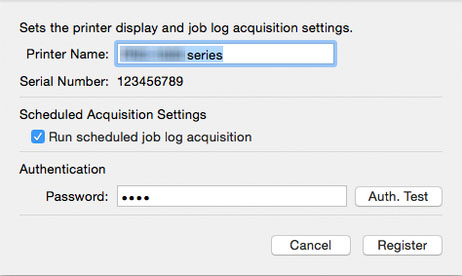
프린터 고급 설정(Advanced Printer Settings) 대화 상자가 열립니다.
-
예약된 가져오기 설정(Scheduled Acquisition Settings)을 확인합니다.
예약된 가져오기 설정(Scheduled Acquisition Settings)에서 예약된 작업 로그 가져오기 실행(Run scheduled job log acquisition)이 선택되었는지 확인합니다.
-
인증(Authentication)에서 암호(Password)를 설정합니다.
필요에 따라 인증(Authentication)에서 암호(Password)를 설정합니다.
 참고
참고-
프린터 조작판에서 작업 기록 숨기기를 설정한 경우 작업 로그를 가져올 때 인증 정보가 필요합니다.
-
자세한 내용은 사용하는 모델의 온라인 설명서 홈 페이지에서 "관리자 암호" 페이지를 검색하여 참조하십시오.
암호(Password)를 설정한 후 인증 테스트(Auth. Test) 버튼을 클릭하여 인증을 확인합니다.
-
-
등록(Add) 버튼을 클릭합니다.
설정이 적용되고 프린터 고급 설정(Advanced Printer Settings) 대화 상자가 닫힙니다.
-
확인(OK) 버튼을 클릭합니다.
정보가 취득되고 프린터가 등록됩니다.
프린터 등록이 완료되면 작업 로그 가져오기가 시작됩니다.
가져온 작업 로그는 컴퓨터에 저장됩니다.
 참고
참고
-
작업 로그를 가져오기 전에 Accounting Manager가 MAC 주소(MAC Address)를 참조하여 통신 대상 프린터가 등록된 프린터인지 확인합니다.
MAC 주소가 등록된 프린터와 다른 경우 작업 로그를 가져오지 않습니다.
-
관리 대상 프린터의 등록을 취소하는 방법에 대한 자세한 내용은 "관리 대상 프린터 등록 삭제하기"를 참조하십시오.
